조호메일에서 스마트필터 ( NewsLetter 등 ) 해제하기
요즘 잘 사용하고 있는 조호메일에 계정을 만들면, 자동으로 스마트 필터(Smart filter) 가 적용되어서 받는 메일들이 ZMNewsLetter 혹은 ZMNotification 으로 분류가 됩니다. 자동으로 적용되는 스마트 필터가 편한 사람도 있겠지만, 폴더와 직접 만든 필터로 메일을 분류하는 저로서는 참 불편한 기능입니다.
스마트 필터를 해제하려고 하다보니, (처음에는 이 자동분류 기능이 스마트 필터 인지도 몰랐다.) 조호 공식 도움말 페이지에서 한국어를 지원하지 않아, 저처럼 스마트 필터 기능을 해제하고 싶은 분이 계실 것 같아 정리해둡니다.
참고로, zoho 공식 도움말 페이지에는 스마트 필터 해제에 대해 이렇게 써있습니다.
Enabling/ Disabling Smart Filters:
For all new users, Smart filters are automatically enabled when you create your Zoho Mail account. If you want to disbale either one of your Smart Filters, click the tick mark under the Status menu. You will later have to click the tick mark again to enable it. If you want to collectively turn OFF all Smart filters, you can turn the Smart Filters toggle to OFF. When the filter is the disabled state, it won’t conflict with any of your existing filters.
tick mark? 가 무엇인지 몰라 한참 헤맸지만, 아래 순서로 클릭하면 스마트 필터 기능을 해제할 수 있습니다.
1. 조호 메일 설정 들어가기
화면 우측 상단에 톱니바퀴 아이콘을 클릭해서 설정으로 들어갑니다.
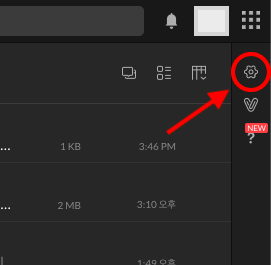
2. 필터 섹션에서 스마트 필터 클릭
여러 설정 메뉴 중 필터 부분을 찾아서 스마트 필터 옆의 활성화 됨을 클릭하면, 비활성화됨으로 변경되면서 스마트 필터 기능이 해제됩니다.
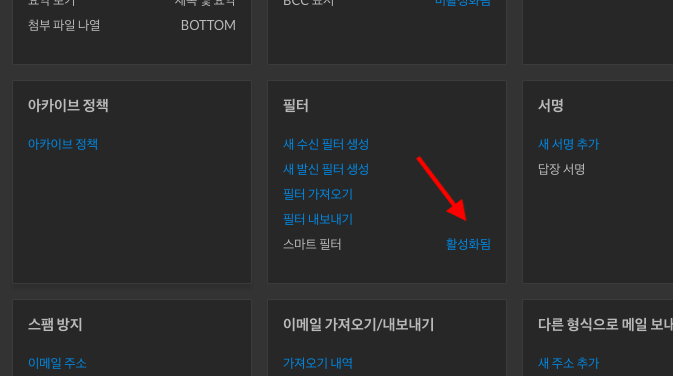
좀 더 확실하게 보고 싶다면, 필터 섹션 안의 빈 여백을 클릭해서 나오는 필터 설정화면에서도 변경할 수 있습니다.
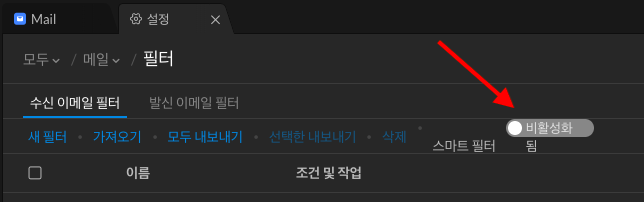



많은 참고가 되었습니다. ^^
^_^ㅎ 댓글 감사합니다!!!!
이 설정을 한참 찾다가 여기에 있는걸 기억해서 설정했습니다. 감사합니다. ^^
다음에도 또 찾아주세요^^ㅎㅎㅎ 감사합니다!!!